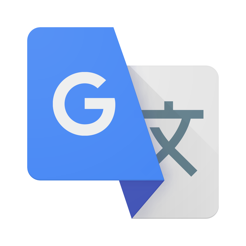WhatsApp est le 3ème réseau social le plus utilisé dans le monde entier et occupe la première place des applications de messagerie les plus populaires. Nous parlons d'une application qui remplace pratiquement la messagerie SMS traditionnelle, qui était déjà en déclin depuis plusieurs années.
Actuellement, WhatsApp est le moyen par lequel les amis, la famille, les collègues et même les entreprises communiquent avec leurs clients, grâce aux canaux de service aux consommateurs qu'ils utilisent. WhatsApp Business, la version professionnelle de l'application de messagerie qui appartient aujourd'hui à Facebook.
Avec WhatsApp, il a également été possible de surmonter les frontières et les barrières régionales. Grâce à cette application, deux personnes dans des parties opposées du monde peuvent désormais communiquer entre elles en toute normalité. Cependant, ce que WhatsApp n'a toujours pas, c'est un moyen de traduire les messages directement dans l'application et sans utiliser d'applications tierces. Par conséquent, dans ce didacticiel, nous expliquons deux alternatives à traduisez facilement les messages WhatsApp sur Android et iPhone.
Comment traduire les messages WhatsApp sur Android et iPhone
Avec autant de pays dans lesquels cette application de messagerie est disponible, il est facile pour deux personnes qui ne parlent pas la même langue de finir par discuter à travers elle. Cependant, il ne sera pas possible pour ces personnes de communiquer sans l'aide d'un traducteur, et à ce jour, WA n'offre aucune fonctionnalité officielle pour traduire les messages et les conversations au sein de sa plateforme de messagerie sans utiliser d'applications externes ou tierces.
Mais ce n'est pas tout à fait un problème, car il existe encore des alternatives assez efficaces pour traduire les messages en WA à la fois lors de leur envoi et de leur réception, grâce à des applications telles que Gboard ou Google Translate. Donc, si vous voulez savoir comment je profite de ces applications pour traduire les messages et les chats WhatsApp sur Android et iPhone, il vous suffit de continuer à lire cet article.
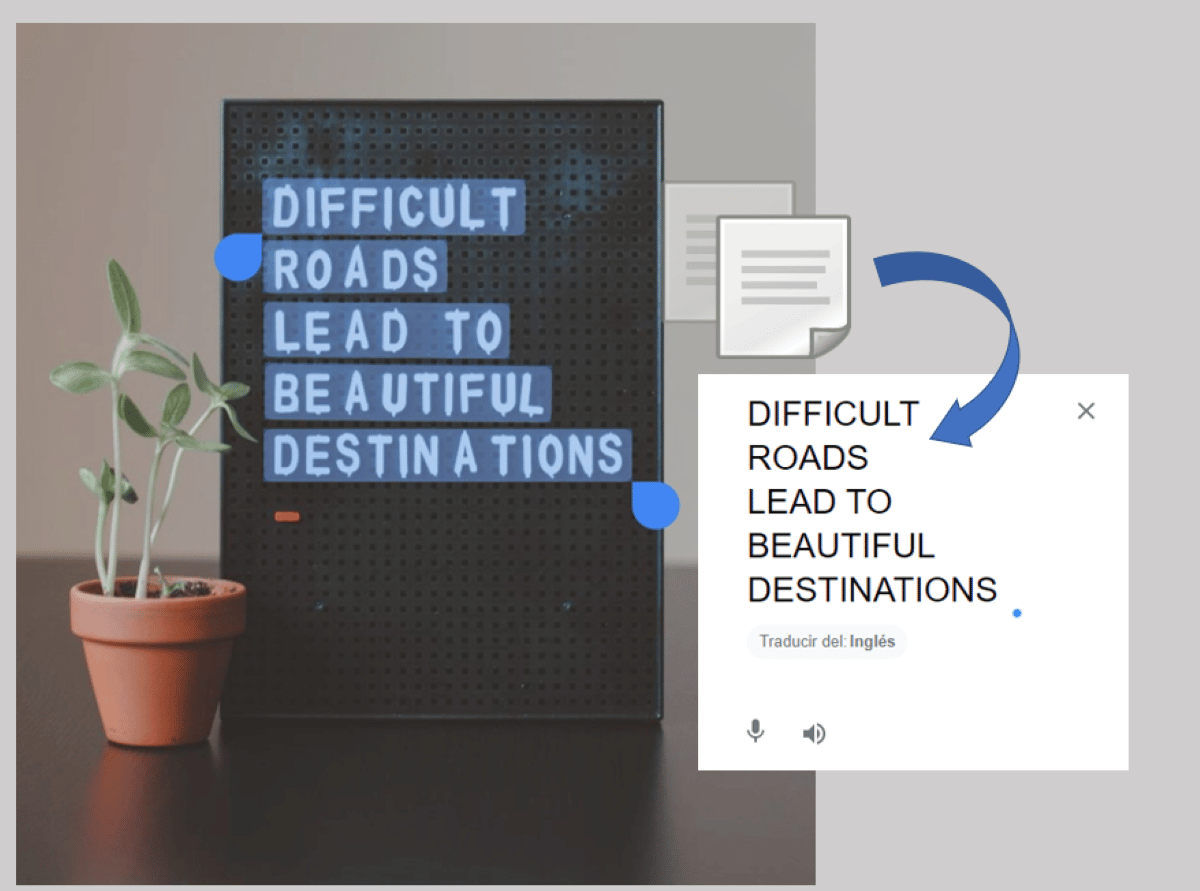
Traduire avant d'envoyer
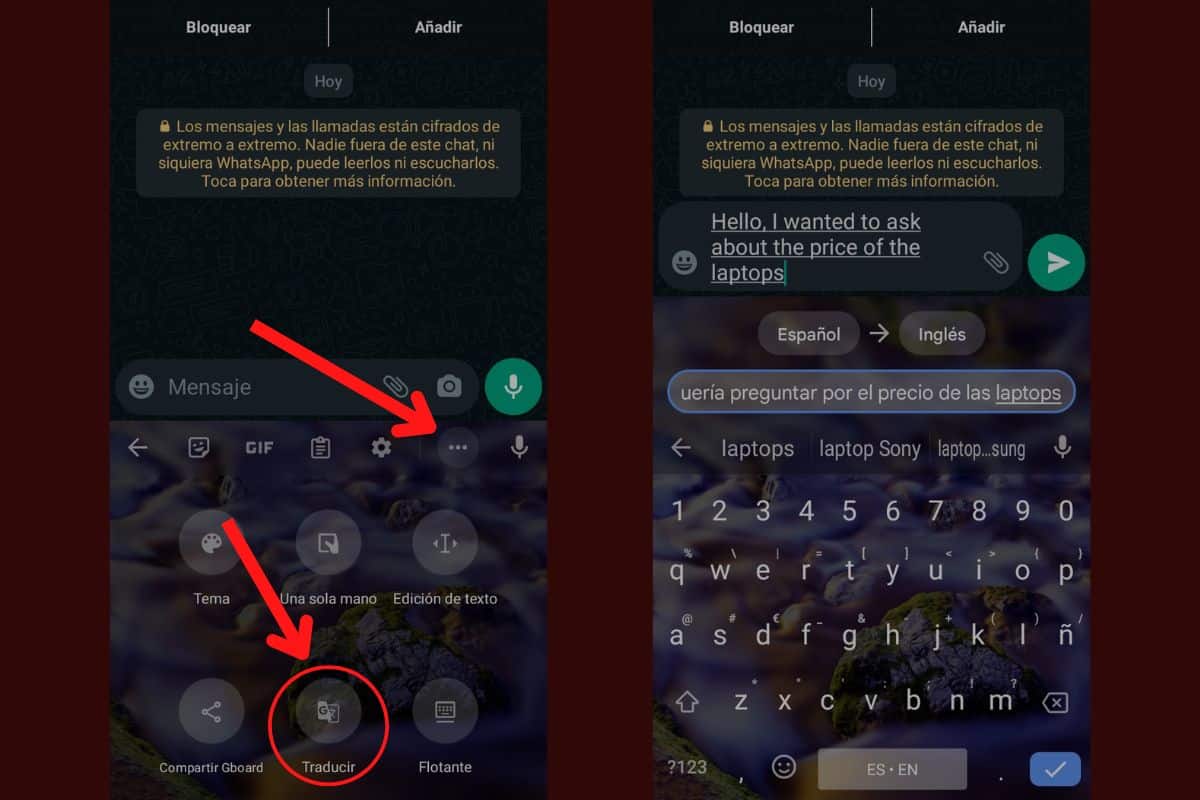
L'application clavier de Google, Gboard, dispose d'une interface pour traduire le texte au fur et à mesure qu'il est saisi.
La première fonctionnalité que nous allons voir est de traduire un message avant de l'envoyer. Dans ce cas, la fonctionnalité est mise à notre disposition par l'application clavier de Gboard, qui a une fonction de traduction intégrée, qui, comme nous le savons déjà, fonctionne grâce au traducteur Google.
Pour exécuter cette méthode, vous devez configurer Gboard comme clavier principal. Pour vérifier si tel est le cas, rendez-vous sur paramètres et recherchez "Langue et clavier» dans la barre de recherche. Choisissez le résultat qui correspond le mieux. Vous pourrez voir et modifier le clavier que le téléphone utilise actuellement.
Après avoir vérifié que vous utilisez le clavier Gboard, procédez comme suit pour envoyer un message traduit :
- Ouvre WhatsApp.
- Entrez dans n'importe quel chat auquel vous souhaitez envoyer un message traduit.
- Appuyez sur la barre de saisie de texte inférieure pour commencer à taper.
- Toucher le 3 points horizontaux dans la barre supérieure du clavier, pour voir plus d'options.
- Appuyez sur l'option Traduire.
- Sélectionnez le langue cible, c'est-à-dire la langue dans laquelle vous souhaitez traduire le message.
- Tapez dans la barre juste au-dessus du clavier et laissez l'application la traduire.
Traduire les messages reçus

La fonction "Toucher pour traduire" de Google Translate vous permet de traduire des textes dans n'importe quelle application.
D'autre part, il existe également une astuce pour traduire les messages qui arrivent sur nos chats WhatsApp. C'est grâce à la fonction Appuyez pour traduire de Google Traduction. Tap to translate est une fonctionnalité qui vous permet d'utiliser le traducteur sur n'importe quelle application, telle que WhatsApp, pour traduire rapidement les textes et les messages de l'interface.
Pour activer cette fonction sur votre mobile, vous devez d'abord :
- Télécharger Traducteur de Google depuis le Play Store ou l'App Store si vous ne l'avez pas déjà fait.
- Ouvrez l'appli.
- Appuyez sur votre photo de profil dans le coin supérieur droit de l'écran.
- sélectionner Paramètres > Appuyez pour traduire.
- Activez chacune des trois options disponibles.
Maintenant que vous avez activé la fonction Tap to Translate, vous verrez un bouton flottant avec l'icône Google Translate dessus. Entrez dans n'importe quel chat WhatsApp et appuyez et maintenez le message que vous souhaitez traduire. Cliquez ensuite sur le Points de 3 qui se trouvent en haut à droite de l'écran et sélectionnez Copier. Enfin, accédez au traducteur en appuyant sur le bouton flottant. Le message sera automatiquement copié dans le traducteur et vous pourrez en voir la traduction en bas.
Il faut dire qu'avec la même fonction de Toucher pour traduire de Google Traduction, vous pouvez également traduire vos messages avant de l'envoyer. Il vous suffit de toucher le bouton flottant, d'écrire votre message dans la section de langue de saisie, puis de copier la partie traduite et de l'envoyer via le chat.